Las campañas de catálogo en Facebook son la opción más directa cuando trabajamos en promocionar los productos de nuestra tienda online a través de Facebook ads en la plataforma publicitaria de Meta.
En este Post os contaremos algunas recomendaciones a tener en cuenta para sacar el máximo partido a las campañas con objetivo Ventas del Catálogo de Facebook.
Tabla de contenidos
Qué son las campañas de Ventas del Catálogo en Facebook
Se trata de campañas con objetivo ventas cuya finalidad es aumentar las conversiones en el sitio web a través de anuncios sobre el catálogo de productos de facebook. Este catálogo se enlaza a un feed de productos vinculado a la web y también al píxel de facebook.
Este tipo de campañas se muestran en las plataformas Facebook, Instagram y Audience Network. Para configurarlas, al crear una campaña con los nuevos objetivos de Meta tendrás que seleccionar el objetivo Ventas.

Siguiendo con la configuración de la campaña tendremos que habilitar la opción de catálogo, que por defecto vendrá deshabilitada, y seleccionar nuestro catálogo de productos en el desplegable.

Cómo funcionan las campañas de catálogo de Facebook
En este tipo de campañas mostraremos los productos del catálogo a los usuarios de Facebook.
El producto o productos que se muestran variarán en función del público objetivo que seleccionemos:
- Podemos usar públicos amplios para buscar nuevos clientes y mostrarles nuestros productos en la fase de descubrimiento.
- También los podremos configurar con audiencias de Remarketing para mostrar dinámicamente los productos con los que hayan interactuado de antemano en nuestra página web, visitando la ficha de producto o agregando a carrito.
Antes de empezar con las campañas de Ventas: configura tu catálogo
Para añadir este tipo de campañas de ventas lo primero que necesitaremos es tener listo nuestro catálogo con el feed de productos actualizado.
El objetivo del catálogo de Facebook es cargar el inventario de la tienda online hasta la plataforma publicitaria de manera periódica, actualizando los datos de los productos y el stock disponible en cada momento.
Te puede interesar: Cómo configurar tu catálogo de Facebook
Meta Ads nos ofrece varias opciones para llevar a cabo las campañas de ventas del catálogo:
- Por un lado podemos hacer campañas para buscar clientes prospecto
- También podremos hacer retargeting en base a los eventos instalados en nuestro eCommerce a través del píxel o API de conversiones.
Tips profesionales para tus campañas de catálogo en Facebook
Ahora que ya sabes qué son y cuál es el objetivo de las campañas de Ventas de Catálogo en Facebook Ads, es hora de pasar a la acción con estos consejos profesionales con los que llegarás al siguiente nivel:
1. Optimiza la información de los productos en tu Feed
El feed de productos del catálogo recogerá la información de tu página de producto y la mostrará en el anuncio.
Asegúrate de que estás mostrando el contenido que te interesa:
- Verifica que tienes el nombre de la marca solo en el campo designado para ello y no en el título. Se mostrarán pocos caracteres en el copy del anuncio y es más óptimo mostrar información directa del producto. Siempre podrás agregar el nombre de la marca de manera dinámica cuando lo necesites en el Título u otros campos del anuncio.
- Evita utilizar caracteres especiales que produzcan errores visuales en el título o la descripción del producto.
Lectura relacionada: Facebook Shops: el futuro del eCommerce
- Rellena el atributo “Google Product Category”. Aunque es un campo opcional en el feed, Facebook toma la taxonomía de categorías de Google para buscar coincidencias con los intereses de los usuarios en audiencias amplias. De este modo los usuarios de Facebook que todavía no conocen tu marca verán los productos que son más relevantes para ellos de forma automática.
- Añade más de una imagen en tu ficha de producto. Esto le dará al algoritmo más opciones a la hora de mostrar la imagen más adecuada para cada persona, y además te permitirá mostrar una presentación de varias imágenes en la tarjeta de producto.

2. Audita los eventos de tu píxel
No debemos olvidar que para que todo esto funcione tendremos que estar enviando a Facebook las señales correctas sobre la interacción de los usuarios con las páginas de producto en tu web o app.
Para ello deberemos de tener muy bien configurados al menos los eventos básicos:
- PageView: visita de cualquier página en tu sitio.
- ViewContent: visita a una página de producto.
- AddtoCart: producto añadido al carrito.
- CheckOut: inicio de tramitación de compra.
- Purchase: compra finalizada.
Y más importante aún, tendremos que asegurarnos de que le damos la máxima información de cada producto o evento.
Lectura relacionada: Configurar el remarketing dinámico en Facebook Ads
Obligatoriamente debemos enviar los parámetros de ID, valor y moneda: content_ids, value y currency a través del píxel o API de conversiones, y a su vez estos deberán coincidir con la información que tenemos en el catálogo.
Para hacer esta comprobación podremos utilizar tanto el Facebook Pixel Helper, como la herramienta de Diagnóstico en el Administrador de Catálogos de la cuenta.
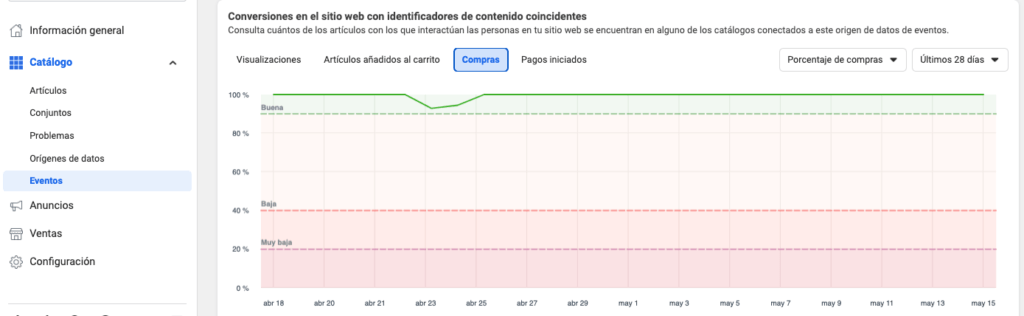
3. Utiliza audiencias amplias y dinámicas para prospecting
Cuando nos enfocamos en performance, muchas veces omitimos las campañas con audiencias demasiado amplias porque nos dan un menor retorno.
Sin embargo, este tipo de audiencias completa al 100% el segmento ToFu en nuestra estructura de campañas Full Funnel.
En este tipo de audiencias el algoritmo de Facebook Ads utiliza la información de nuestro catálogo (como el Google Category) para buscar usuarios interesados en nuestros productos.
Las podemos equiparar a las audiencias Lookalike, en las que cedemos el poder al algoritmo de Meta para encontrar clientes prospecto.
Para utilizar estas audiencias lo único que debemos hacer es elegir como objetivo de campaña “Ventas”, habilitar la función del catálogo y a la hora de seleccionar el público: “Encontrar clientes prospecto”.
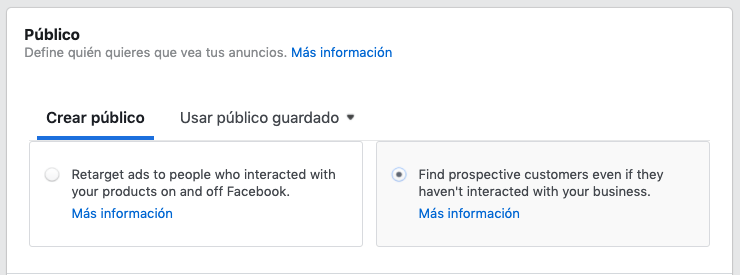
Recuerda negativizar las audiencias utilizadas en el resto de campañas para asegurarte de dinamizar este público y mostrar los anuncios únicamente a usuarios “nuevos”.
4. Diversifica los anuncios con todos los formatos disponibles
Utiliza todos los formatos que ofrece Facebook como en el resto de campañas.
En la audiencia cada usuario responde de manera diferente a cada tipo de anuncio y es por ello que podremos impactarlos con el formato más relevante para cada uno.
Para saber más: Aumenta tu alcance en Facebook: ubicaciones, audiencias y creatividades
Los formatos tradicionales disponibles para los anuncios de catálogo son imagen única, secuencia o carrusel y colección.
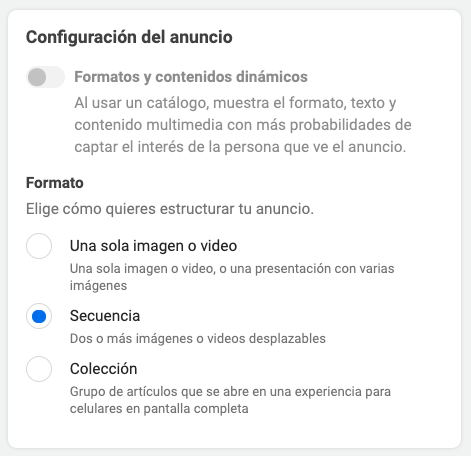
Te recomendamos testar también los formatos y contenidos dinámicos. Al utilizar el catálogo como fuente de recursos del anuncio, damos más posibilidades al algoritmo para encontrar coincidencias que ayuden a mejorar el índice de respuesta ante el anuncio. Ten en cuenta que solo podrás tener un anuncio de contenido dinámico por cada conjunto de anuncios.
– Anuncios por segmentos de productos
Utiliza la tipología de productos de tu catálogo para crear anuncios en función de aquellos atributos que te resulten más interesantes, como la recurrencia, el margen de negocio, etc.
Por ejemplo, si tienes segmentos de productos que consideras “best sellers” puedes hacer anuncios específicos para este conjunto de productos. De este modo te asegurarás obtener una mejor tasa de conversión en la campaña.
Para utilizar esta opción, tendrás que configurar primero el grupo de productos a utilizar desde el propio catálogo, en el apartado «Conjuntos» y seleccionarlo en el momento de crear el anuncio.
– Anuncios por categorías
Usualmente utilizamos el catálogo de productos mostrando tarjetas de producto que han sido visitadas por el usuario.
Pero Facebook también nos permite separar las tarjetas por categorías, marcas o tipo de producto. Para ello tendrás que:
- Añadir los atributos en el feed de productos.
- Tener en cuenta que el catálogo deberá contener al menos 4 categorías, marcas o tipos de producto diferentes para poder utilizar esta opción.
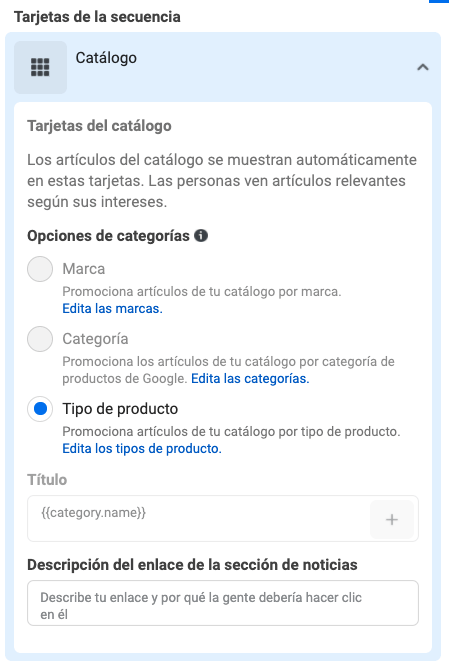
5. Personaliza los anuncios al máximo
En los anuncios de catálogo la imagen proveniente del feed tiene algunas restricciones en cuanto a creatividad si la comparamos con otros formatos en los que podemos tener recursos de diseño más creativos.
Sin embargo, a través de las herramientas de creatividad de Facebook podemos añadir información del catálogo o un marco a la imagen del producto.
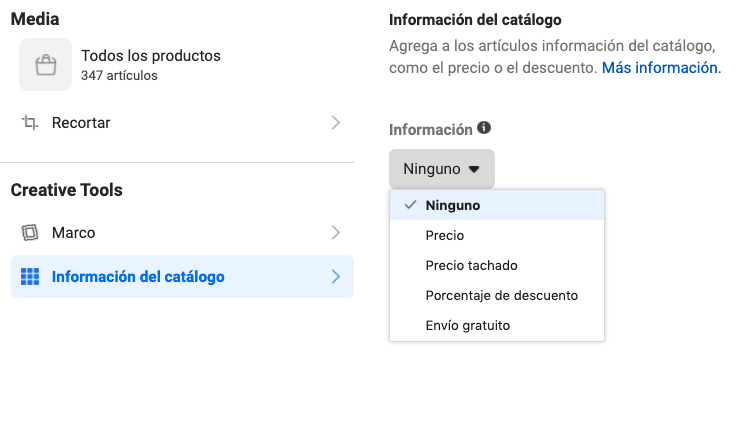
Además también puedes utilizar una presentación del producto en caso de tener varias imágenes del mismo añadidas en el feed.
Conclusión
Ser muy cuidadosos con la información que proporcionamos en el catálogo, y utilizar creatividades óptimas serán el punto de inflexión para que las campañas de ventas del catálogo nos ayuden a mejorar el Performance total de la cuenta.
¿Te podemos echar una mano con tus campañas de Facebook Ads? Contáctanos y te mostraremos lo que podemos hacer juntos.
